 | https://digital.rotary.de/ro.cas/startseite/terminanmeldung.html |
 | https://digital.rotary.de/ro.cas/startseite/terminanmeldung.html |
Sie können sich auf der Startseite direkt zu einem Termin anmelden. Klicken Sie hierzu auf den Termin, für den Sie sich anmelden wollen.
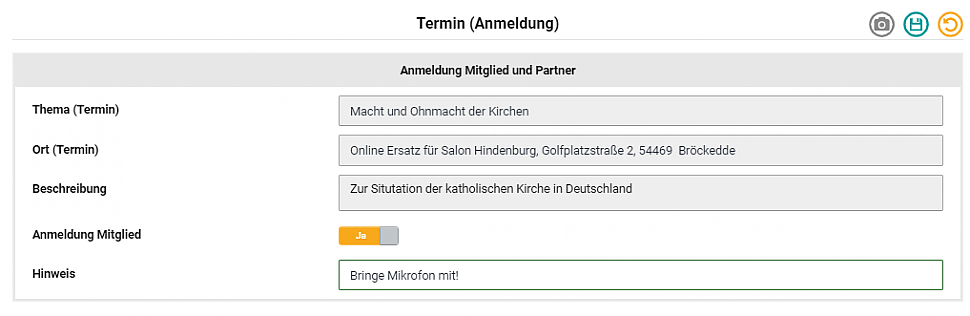
Abbildung 1: Geöffneter Termin (Einstellung ohne Partner)

Abbildung 2: Geöffneter Termin (Einstellung mit Partner)
WICHTIG: Die Anmeldung in der Anwendung mit Partner ist nur dann möglich, wenn für die Person, die sich zu einem Termin anmeldet, auch ein Partner in der Personenverwaltung hinterlegt ist.
Die Anmeldung ist eine Änderung in den Daten. Deshalb klicken Sie als erstes auf den Stift ![]() . Jetzt gibt Ihnen das Programm die Felder frei und Sie können Eintragungen durchführen.
. Jetzt gibt Ihnen das Programm die Felder frei und Sie können Eintragungen durchführen.
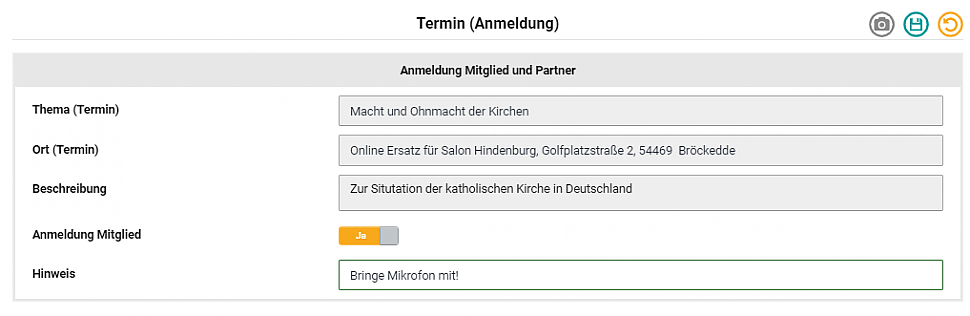
Abbildung 3: Termin bereit für die Eintragung der Teilnahme (ohne Partner)
Wenn Sie an dem Termin teilnehmen möchten, dann klicken Sie auf den Schalter, um die Anzeige auf Ja zu stellen.
Schließen Sie die Änderungen durch Klicken auf das Speichersymbol (Diskette) ![]() ab.
ab.
RO.CAS bietet die Möglichkeit, für die Termine Programmpunkte zu hinterlegen. Dies hat den Vorteil, dass bereits bei der Anmeldung Informationen bei den Teilnehmern abgefragt werden können. Wir erläutern die Vorgehensweise an einem Beispiel.
Hinweis: Die Fragen können individuell durch den Ersteller des Termins erfolgen. Somit stehen die Fragen immer in Abhängigkeit von der jeweiligen Eingabe.
Das folgende Beispiel zeigt einen Termin mit Abfrage des Mittagessens.
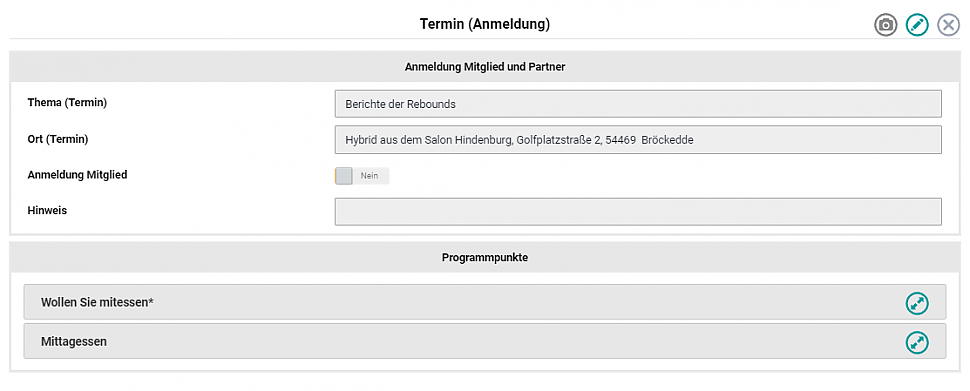
Abbildung 4: Beispiel einer Terminanmeldung mit Programmpunkten
Die Abbildung 4 zeigt eine Termin-Anmeldung mit zwei Programmpunkten. Der erste Programmpunkt beinhaltet die Frage, ob Sie an dem Essen teilnehmen möchten, in dem zweiten kann eine Auswahl zum Essen getroffen werden. Die Abfrage zum ersten Programmpunkt muss beanwortet werden. Das wird mit dem Stern hinter der Frage angezeigt.
Sobald Sie das Stiftsymbol angeklickt haben, zeigt Ihnen das Programm an, ob Sie eine Frage auf jeden Fall beantworten müssen.
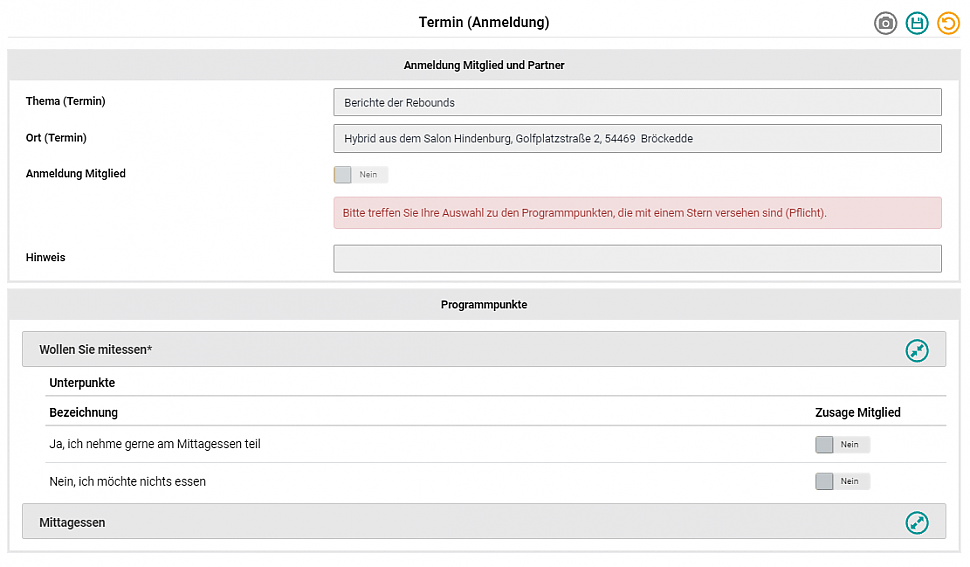
Abbildung 5: Darstellung eines verpflichtenden Programmpunktes
Klicken Sie nun die Auswahl entsprechend Ihrer Wünsche an. Klappen Sie die Programmpunkte ggf. auf, indem Sie auf den Knopf ![]() Erweiterung klicken.
Erweiterung klicken.
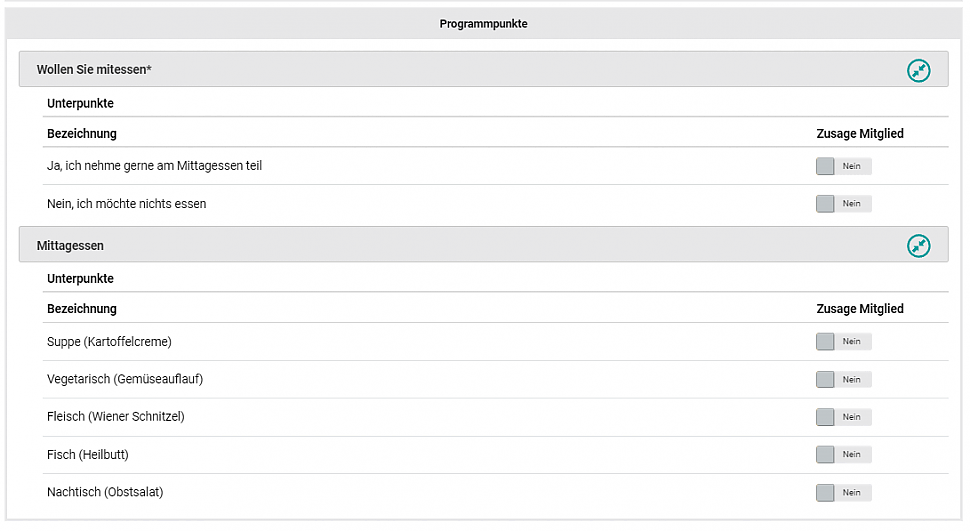
Abbildung 6: Beispiel der Terminanmeldung mit Programmpunkten
Wählen Sie in diesem Beispiel das von Ihnen gewünschte Menü aus. Die Fragen werden bei den Terminen, zu denen Sie sich anmelden, anders ausfallen.
Nach der Auswahl schließen Sie die Auswahl durch Klicken auf das Speichersymbol (Diskette) ![]() ab.
ab.